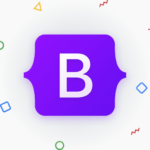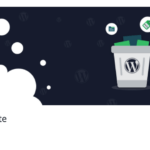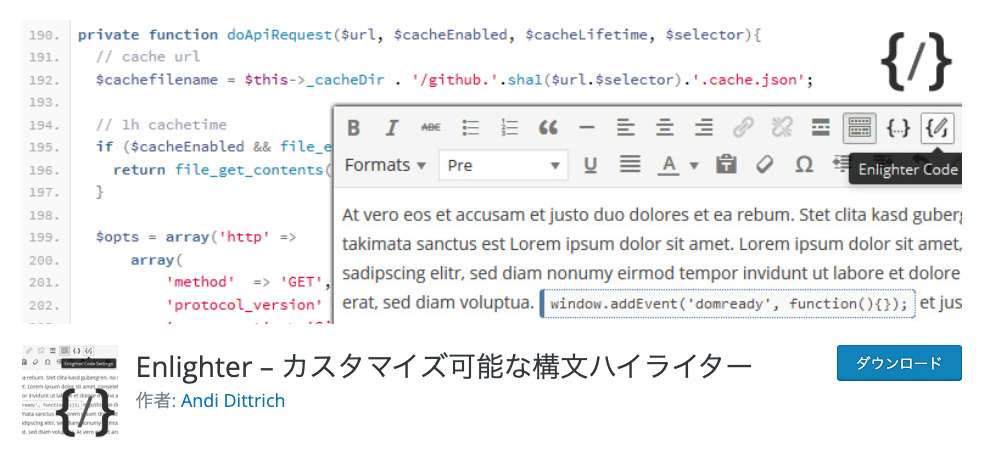
この記事は【2023年6月5日】が最後の更新のため、記事の内容が古い可能性があります。
ソースコードをきれいに表示させるのに役立っていた「Crayon Syntax Highlighter」ですが、更新も止まったままの状態で再開の目処はなさそうです。当サイトでも修正しながら使用してたのですが、さすがにこのまま使用していくのも面倒なので代替用のプラグインに変更しました。代替と言ってもCrayonを使って結構な記事を書いてしまっているので、書き換えるのも面倒・・・。そんな状況にぴったりな「Enlighter」というプラグインをご紹介します。
Enlighterのインストール
プラグイン→新規追加から「Enlighter」と検索してください。表示されたらインストールし有効化しましょう。
Enlighterの特徴
Enlighterは、新旧どちらのエディタでも使用可能なのと、「Crayon Syntax Highlighter」の互換モードがあるのが特徴です。Crayon以外にも下記に互換・移行対応。
・Crayon 互換モード
・CodeColorer 互換モード
・Jetpack マークダウン互換モード
・Gutenberg 標準コードブロック互換モード
EnlighterでCrayon 互換モードにする
管理画面→Enlighter→Compatibility
Compatibility mode(相互モード)をONにしてください。
その後、画面上部にある「Crayon」タブに切り替え、CrayonのチェックボタンをONにすることで有効化されます。
これでCrayonで使用してた
コードを自動で判別しハイライト表示されます。
関連記事
2025/04/19
WordPressでのサイト運営、始めてみましたか?✨ 最初は設定や記事の書き方など、覚えることがたくさんで大変ですよね!基本的な操作は色々なサイトで解説されて...
2025/04/19
WordPressで画像やプラグインをアップロードしようとしたら、「Missing a temporary folder」というエラーが出て、うまくアップロード...
2025/04/19
WordPressサイトで人気の高いお問い合わせフォームプラグインの一つであるWPFormsを利用していると、サイトの管理画面や、実際にフォームが表示されている...
2025/04/18
WordPressサイトを運営していると、時々「Fatal error: Maximum execution time of XX seconds exceed...
2025/04/18
WordPressでウェブサイトを運用していると、予期しないエラーメッセージに遭遇することがあります。有名なエラー(例えば、白い画面だけが表示される「真っ白画面...